PowerPoint 教程「10」,如何在 PowerPoint 中添加超链接?
教程 188 2023-09-14欢迎观看 Microsoft PowerPoint 教程,小编带大家学习 PowerPoint 的使用技巧,了解如何在 PowerPoint 中添加超链接。
在 PowerPoint 幻灯片中创建基本 web 超链接的最快方式是在键入现有网页地址后按 Return 键。
可以链接到网页,链接到新文档或现有文档中的某个位置,也可以开始向电子邮件地址发送邮件。
向幻灯片添加超链接,选择要用作超链接的文本、形状或图片,依次选择「插入」-「链接」- 「链接」。
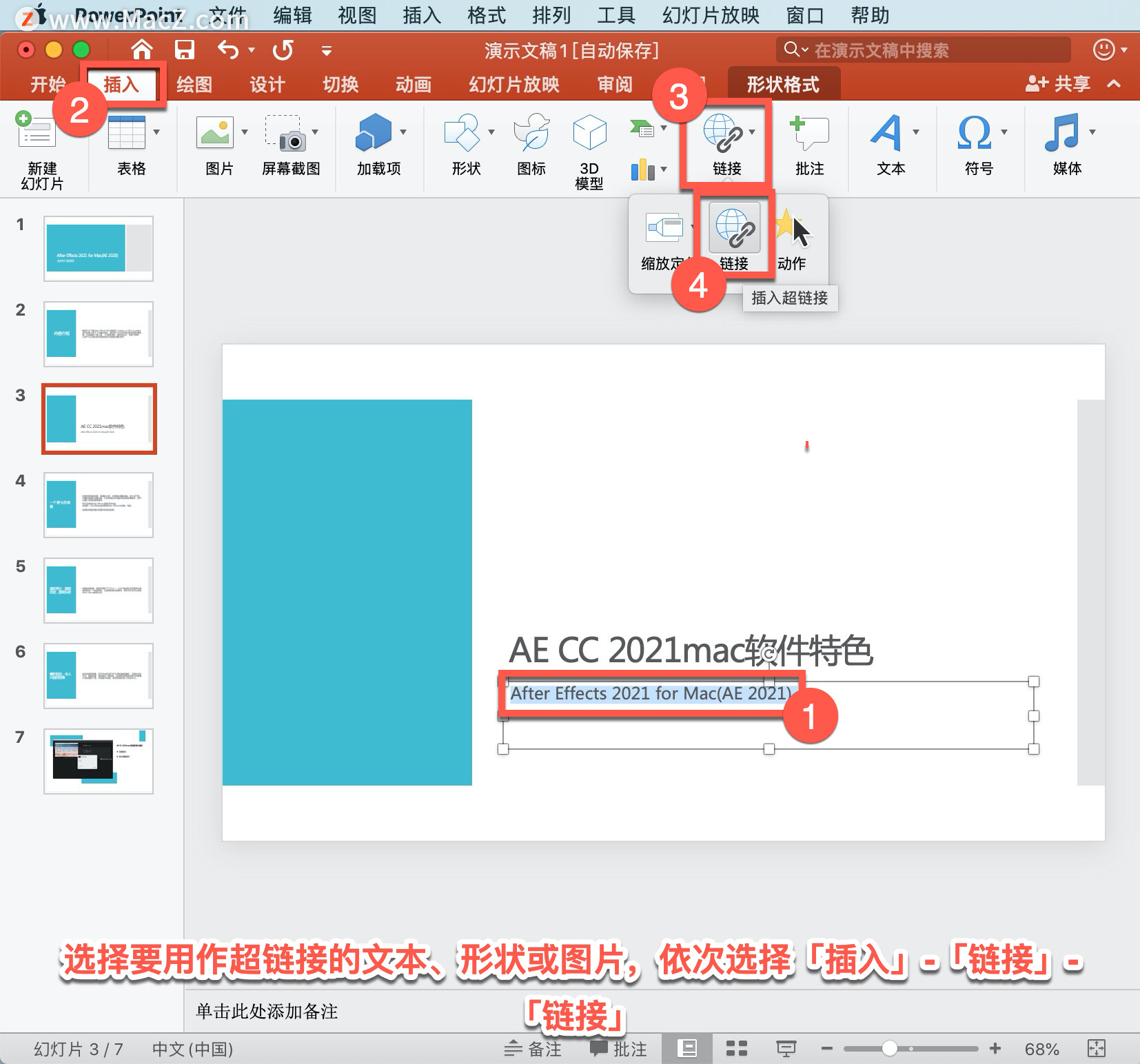
这将打开「插入超链接」对话框,在「地址」框中输入网址,单击「确定」。
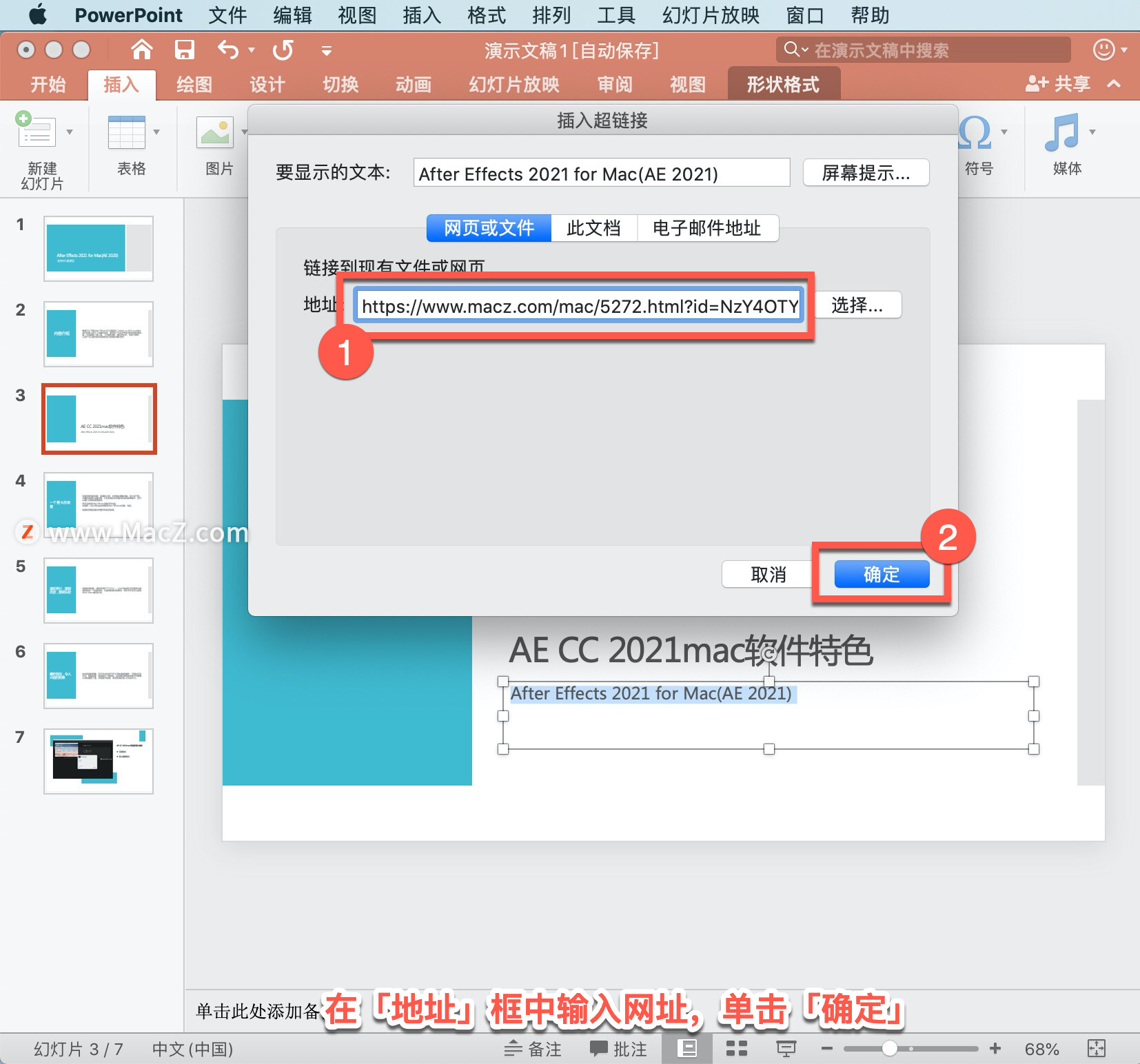
链接到文档中的某个位置、新文档或电子邮件地址,选择要用作超链接的文本、形状或图片,选「插入」-「链接」-「链接」。
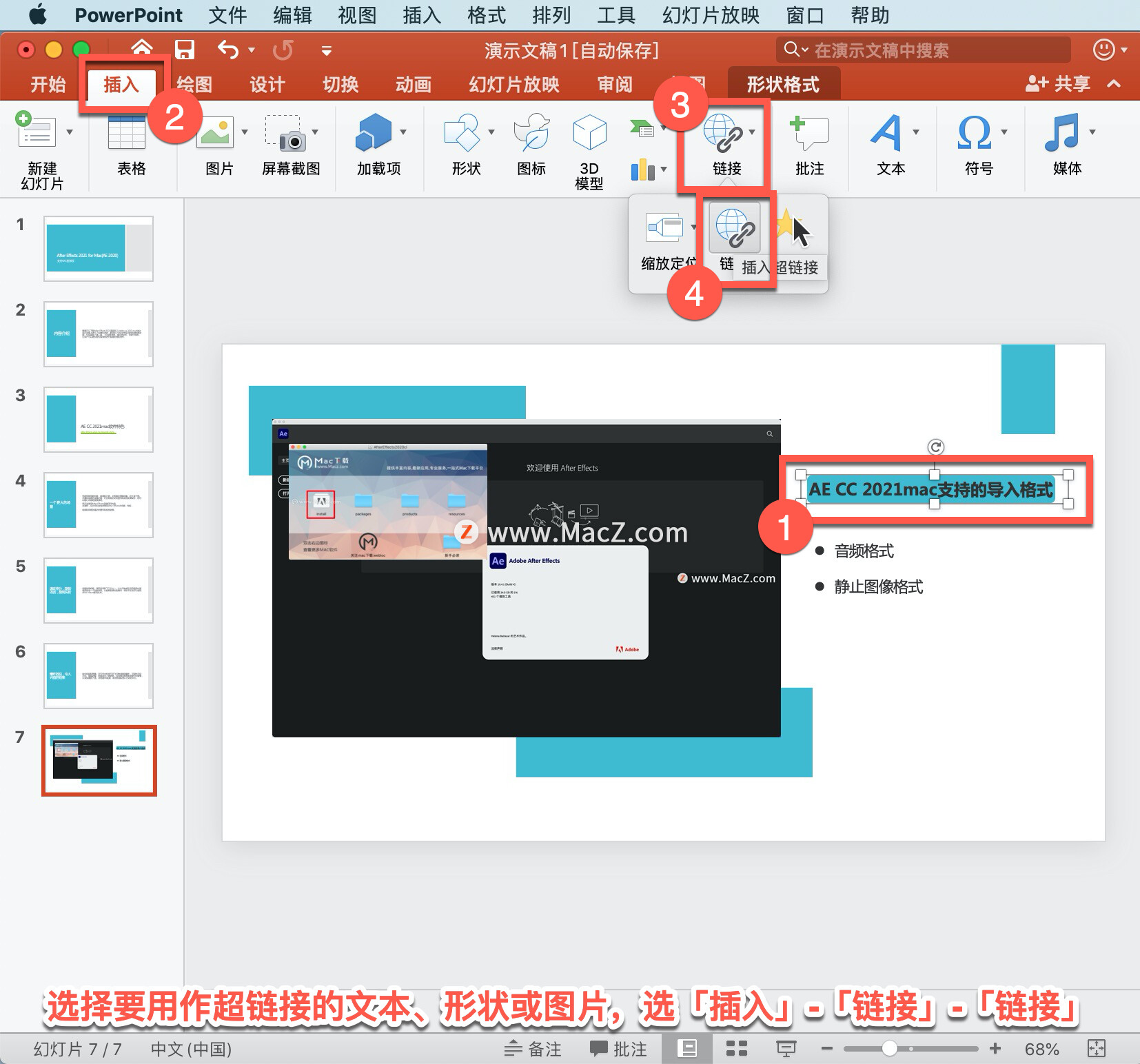
在打开的「插入超链接」面板中选择「此文档」,选择「上一张幻灯片」,单击「确定」。
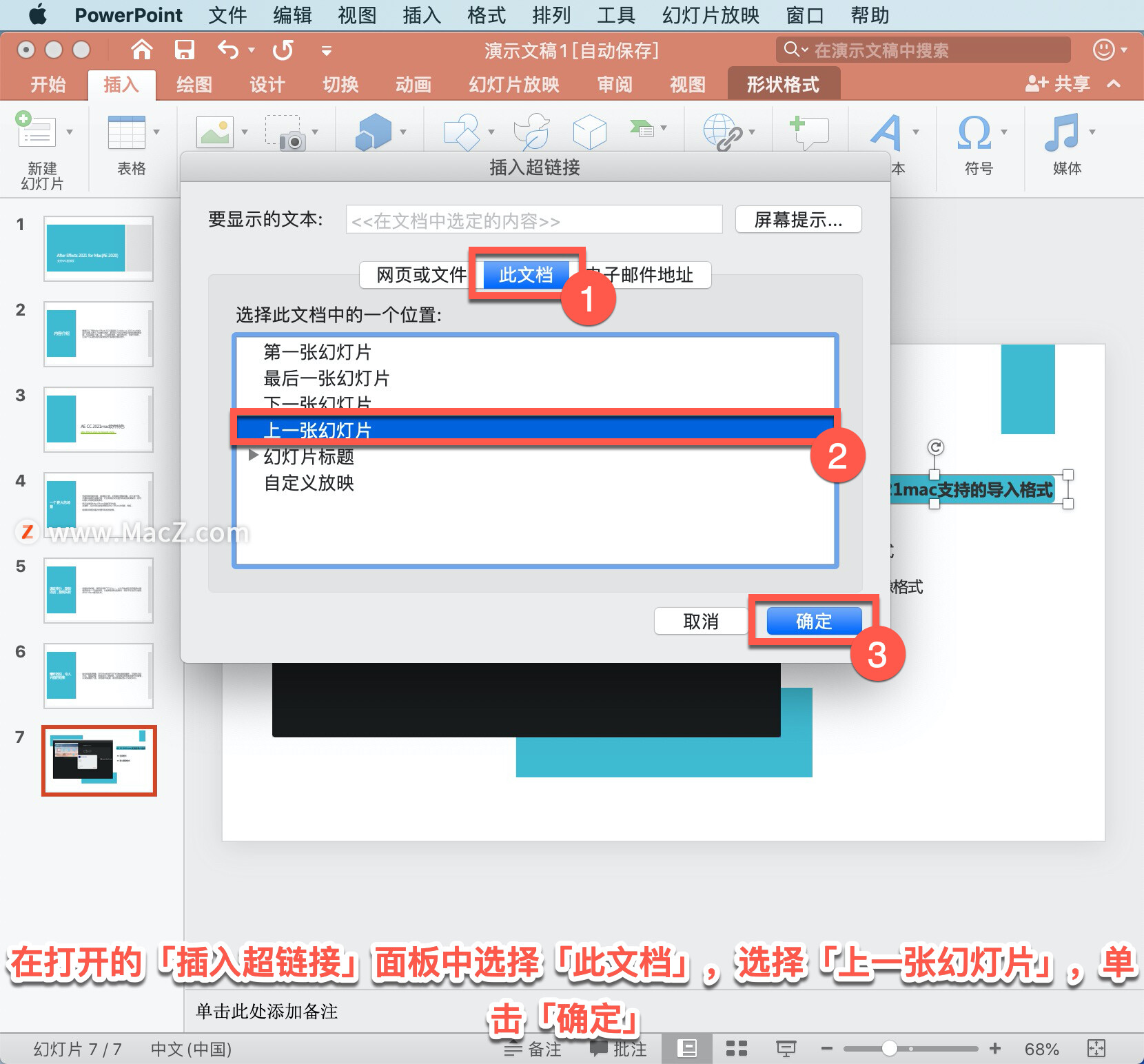
更改超链接颜色,选择要重新着色的超链接,在功能区的「开始」选项卡上,选择「字体颜色」按钮旁边的向下箭头以打开颜色菜单。
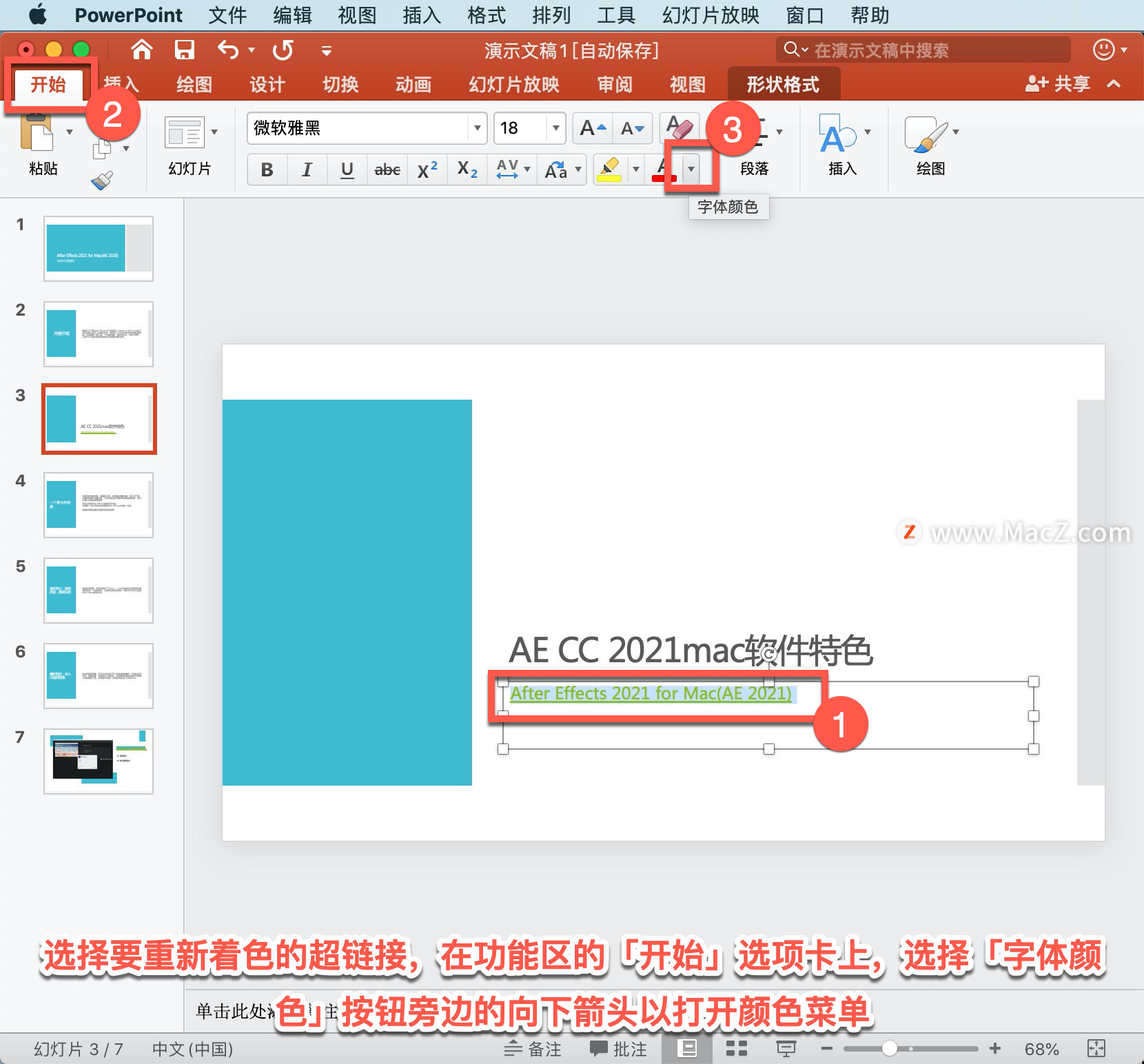
选择「深红色」,超链接颜色就会变为深红色。
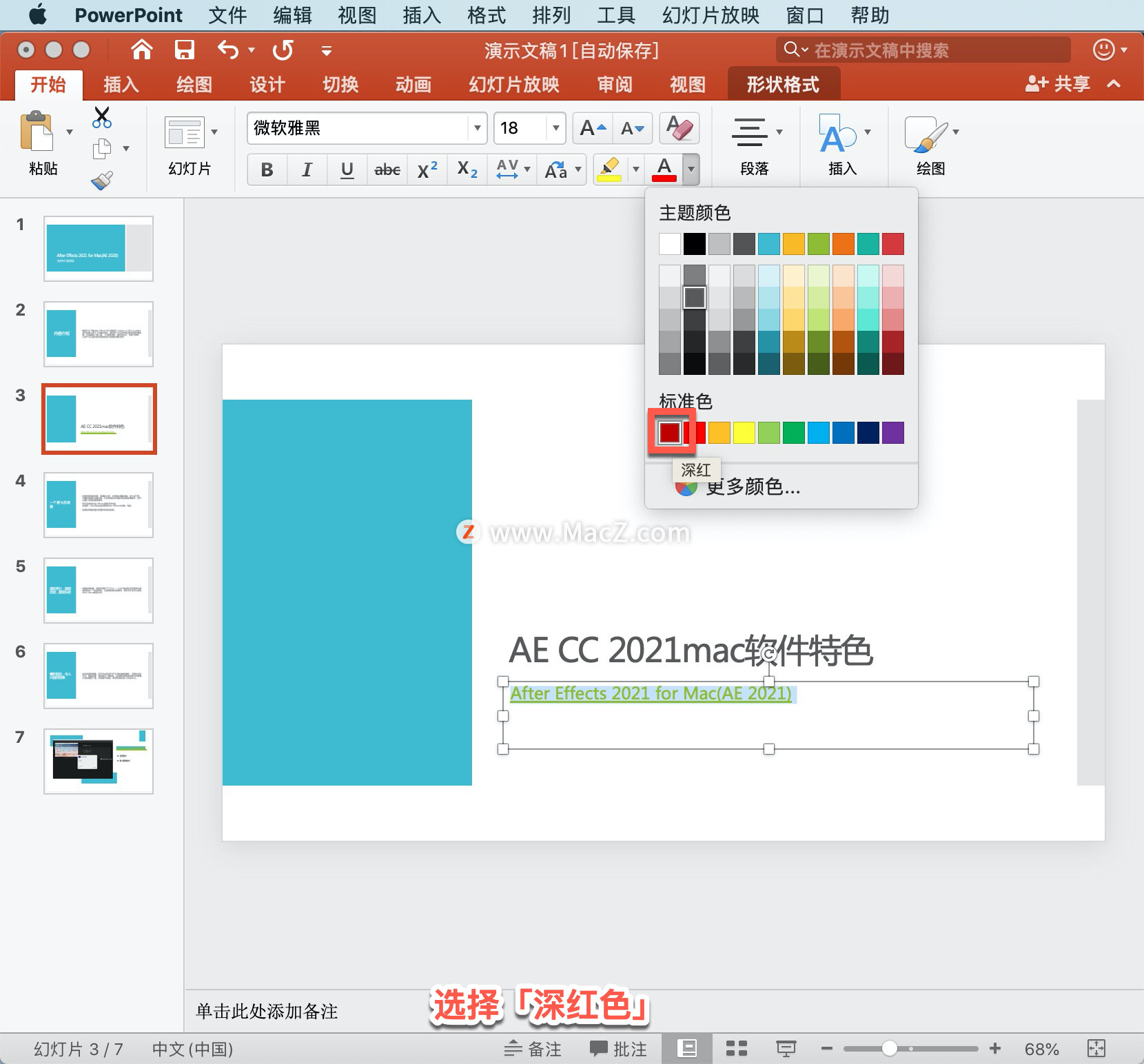
以上就是在 Microsoft PowerPoint 中添加超链接的方法。需要 PowerPoint 软件的朋友可在本站下载,关注我们,学习Mac软件使用方法!
攻略专题
查看更多-

- 《坦克连》新手必备十条小建议
- 110 2025-02-18
-

- 《少年西游记2》毕月乌技能介绍
- 139 2025-02-18
-

- 《职场浮生记》黄萍萍彩礼介绍
- 122 2025-02-18
-

- 《坦克连》新手轻坦爬线选择
- 192 2025-02-18
-

- 《仙剑世界》自选五星选择推荐
- 101 2025-02-18
-

- 《坦克连》轻坦配件选择推荐
- 134 2025-02-18
热门游戏
查看更多-

- 快听小说 3.2.4
- 新闻阅读 | 83.4 MB
-

- 360漫画破解版全部免费看 1.0.0
- 漫画 | 222.73 MB
-

- 社团学姐在线观看下拉式漫画免费 1.0.0
- 漫画 | 222.73 MB
-

- 樱花漫画免费漫画在线入口页面 1.0.0
- 漫画 | 222.73 MB
-

- 亲子餐厅免费阅读 1.0.0
- 漫画 | 222.73 MB
-






